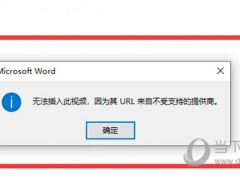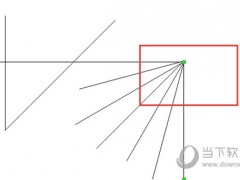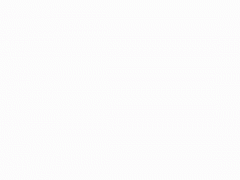word空白页删不掉怎么办_教你一键删除空白页的方法
教程之家
Word
如果你在撰写或编辑Microsoft Word文档时遇到了无法删除的空白页,别担心,这是一种常见的技术问题。可能的原因包括额外的段落或分页符,表格后跟额外的空白页,甚至是文档模板的设置问题。即使无法直接通过常规的删除键来删除,也有多种方法可以解决这个问题。本文将详细介绍这些可能的解决方案,无论是手动删除这些困扰你的空白页,还是通过更改Word的某些设置来避免这个问题的再次出现。
word空白页删不掉解决方法
第一步:点击【开始】,选择中间的段落后的下拉按钮

第二步:在出现的设置界面中点击【中文版式】
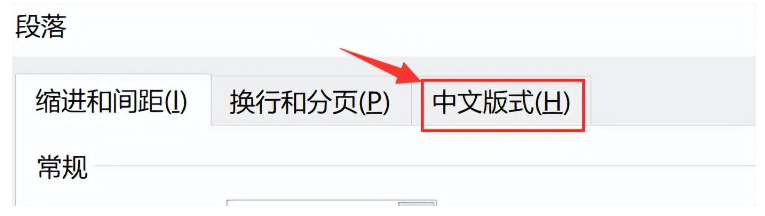
第三步:点击中间的【选项】

第四步:最后在显示菜单中勾选右边的【显示所有格式标记】

第五步:回到主页面按【delete】键即可成功删除空白页
上述给大家讲解的便是word空白页无法删除的详细解决办法,有遇到一样问题的朋友可以运用上面的方法来解决问题。